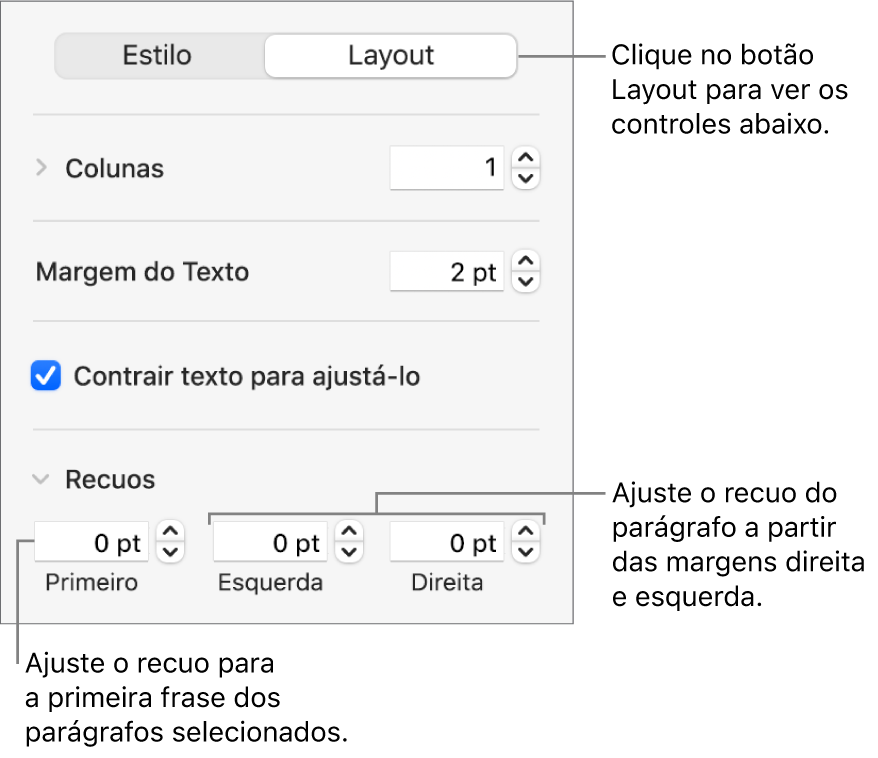Manual de Uso do Keynote para Mac
- Conheça o app Keynote
- Novidades
-
- Comece a usar o Keynote
- Introdução a imagens, gráficos e outros objetos
- Crie uma apresentação
- Escolha como navegar pela apresentação
- Abra ou feche uma apresentação
- Salve e nomeie uma apresentação
- Localize uma apresentação
- Imprima uma apresentação
- Touch Bar do Keynote
- Crie uma apresentação usando o VoiceOver
-
- Adicione ou apague slides
- Adicione e visualize notas do apresentador
- Altere o tamanho do slide
- Altere o fundo de um slide
- Adicione uma borda em torno de um slide
- Mostre ou oculte marcadores de posição de texto
- Mostre ou oculte os números dos slides
- Aplique um layout de slide
- Adicione e edite layouts de slide
- Altere um tema
-
- Mude a transparência de um objeto
- Preencha formas ou caixas de texto com uma cor ou imagem
- Adicione uma borda a um objeto
- Adicione uma legenda ou título
- Adicione um reflexo ou sombra
- Use estilos de objeto
- Redimensione, gire e vire objetos
- Mova e edite objetos usando a lista de objetos
- Adicione objetos vinculados para tornar sua apresentação interativa
-
- Faça sua apresentação no Mac
- Faça a apresentação em um monitor separado
- Faça uma apresentação durante uma ligação do FaceTime
- Use um controle remoto
- Faça uma apresentação avançar automaticamente
- Exija uma senha para sair de uma apresentação
- Reproduza uma apresentação de slides com vários apresentadores
- Ensaie no Mac
- Grave apresentações
-
- Envie uma apresentação
- Introdução à colaboração
- Convide outras pessoas para colaborar
- Colabore em uma apresentação compartilhada
- Veja a atividade mais recente em uma apresentação compartilhada
- Altere os ajustes de uma apresentação compartilhada
- Deixe de compartilhar uma apresentação
- Pastas compartilhadas e colaboração
- Use o Box para colaborar
- Crie um GIF animado
- Publique sua apresentação em um blog
-
- Use o iCloud Drive com o Keynote
- Exporte uma apresentação para PowerPoint ou outro formato
- Reduza o tamanho de arquivo da apresentação
- Salve uma apresentação grande como um arquivo de pacote
- Restaure uma versão anterior de uma apresentação
- Mova uma apresentação
- Apague uma apresentação
- Proteja uma apresentação com uma senha
- Bloqueie uma apresentação
- Crie e gerencie temas personalizados
- Copyright

Alinhe texto no Keynote do Mac
Você pode ajustar o texto em uma célula, caixa de texto ou forma para que ele fique alinhado à esquerda, à direita, centralizado ou alinhado tanto à esquerda como à direita (justificado).
Alinhe e justifique o texto
Acesse o app Keynote
 no Mac.
no Mac.Abra uma apresentação e selecione qualquer parte do texto ou clique em uma caixa de texto ou forma com texto. Se estiver trabalhando em uma tabela, clique em uma célula da tabela ou selecione uma linha ou coluna.
Na barra lateral Formatar
 , clique na aba Texto.
, clique na aba Texto.Clique no botão Estilo, próximo à parte superior da barra lateral e, em seguida, clique nos botões de alinhamento que deseja.
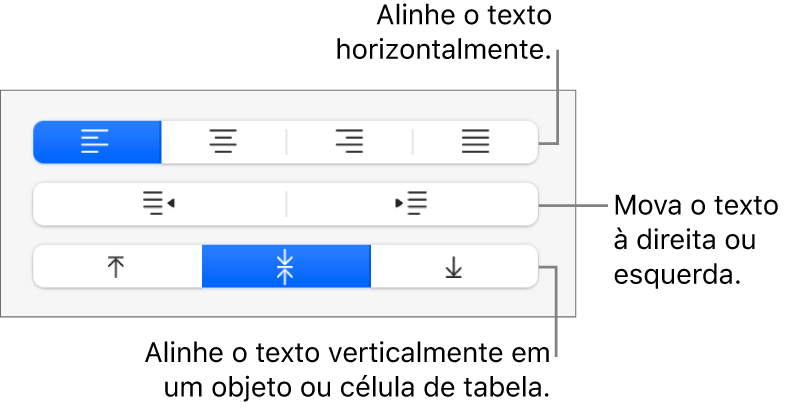
Defina margens de texto
O texto em uma caixa de texto, forma ou célula possui um quantidade padrão de espacejamento entre o texto e o objeto que o contém. Você pode ajustar este espaço definindo uma margem diferente. Também é possível recuar a primeira linha dos parágrafos para criar uma quebra visual que ajuda os leitores a analisarem o texto.
Acesse o app Keynote
 no Mac.
no Mac.Abra uma apresentação e selecione o texto cujas margens você deseja modificar.
Siga uma das alternativas abaixo:
Na régua, arraste o marcador de margem (o triângulo azul) e o marcador de recuo da primeira linha (o retângulo azul) para o local desejado. Caso não veja as réguas, clique em
 na barra de ferramentas e escolha Mostrar Réguas.
na barra de ferramentas e escolha Mostrar Réguas.Clique no botão Estilo próximo à parte superior da barra lateral e, em seguida, clique em um dos botões de recuo padrão na seção Alinhamento para aumentar ou diminuir o recuo de um parágrafo inteiro.
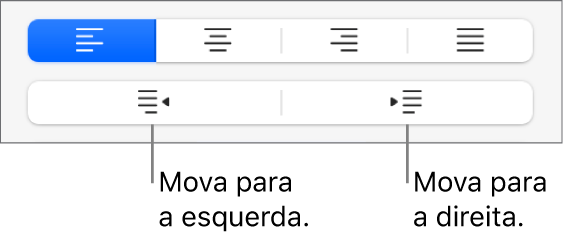
Clique na aba Texto, na parte superior da barra lateral, clique no botão Layout, abaixo do estilo de parágrafo e, em seguida, clique na seta de abertura ao lado de Recuos.